微信是现在常用的社交软件,有时我们还会用到电脑版微信, 但是你是不是在用电脑微信时,无法语音,或者听不到声音呢,请看本文为您解决这个问题。 主要分二个方法,如果方法
微信是现在常用的社交软件,有时我们还会用到电脑版微信,

但是你是不是在用电脑微信时,无法语音,或者听不到声音呢,请看本文为您解决这个问题。
主要分二个方法,如果方法一,不管用,再使用方法二。
方法一:
打开Windows开始菜单,选择 齿轮图标,打开Windows设置
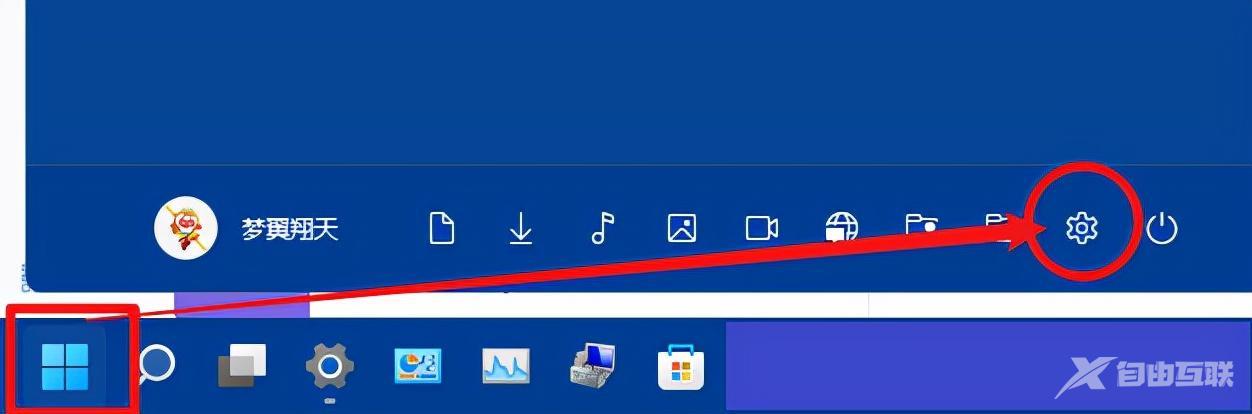
打开设置
在Windows设置中,选择 【隐私和安全性】→【麦克风】,从这里打开麦克风权限
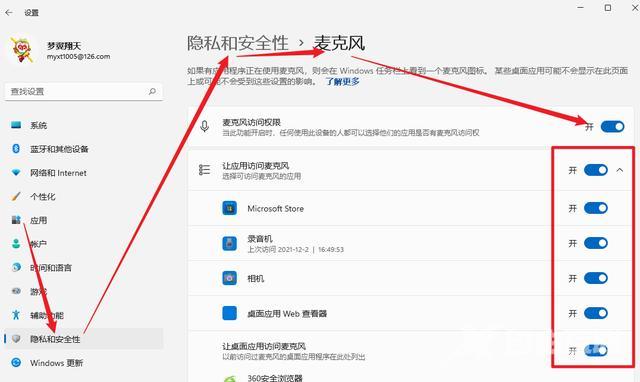
查看麦克风
先确定 麦克风 权限已经打开,如果是打开的,不管用,那么接着参考方法二。
方法二
右击开始菜单,(就是Windows开机键键,有四个小方格,像窗口的地方)→选择 【设备管理器】
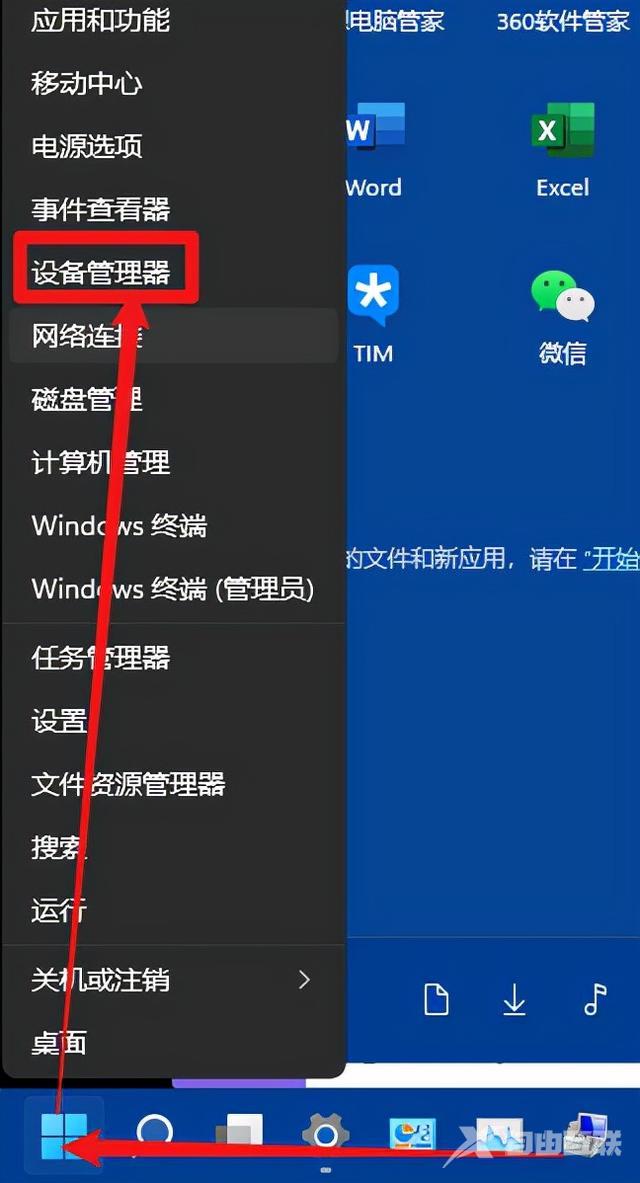
选择设备管理器
在 【声音、视频和游戏控制器】 中,右击 【Realtek audio】 ,选择 【更新驱动程序】
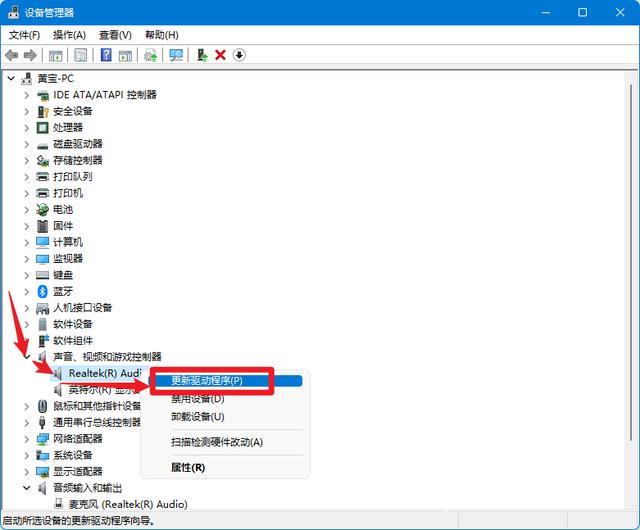
选择更新驱动程序
更新驱动,不是选择 【自动搜索驱动程序(S)】,需要按下边方法操作
1、点击:→浏览我的电脑以查找驱动程序(R)
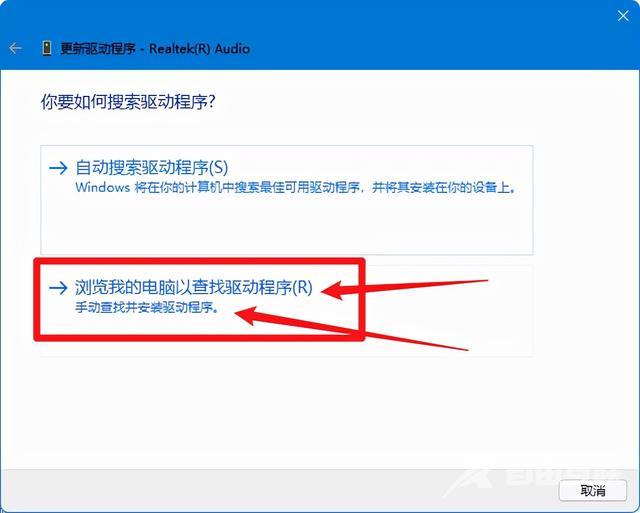
浏览我的电脑以查找驱动程序(R)
2、点击:→让我从计算机上可用驱动程序列表中选取(L),
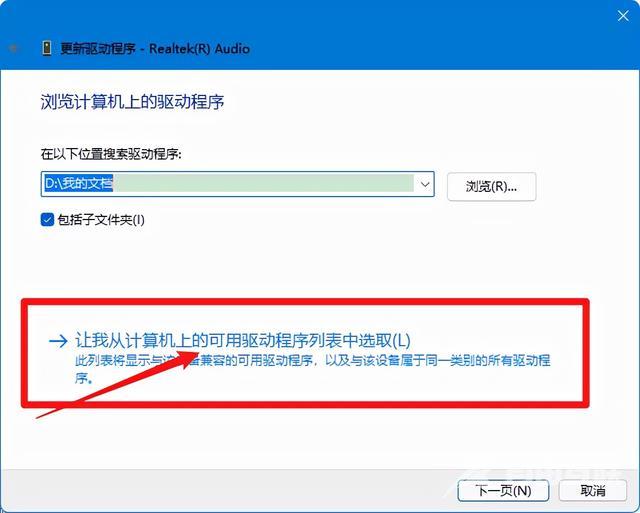
让我从计算机上可用驱动程序列表中选取(L)
3、选择High Definition Audio设置后,点右下角下一步,
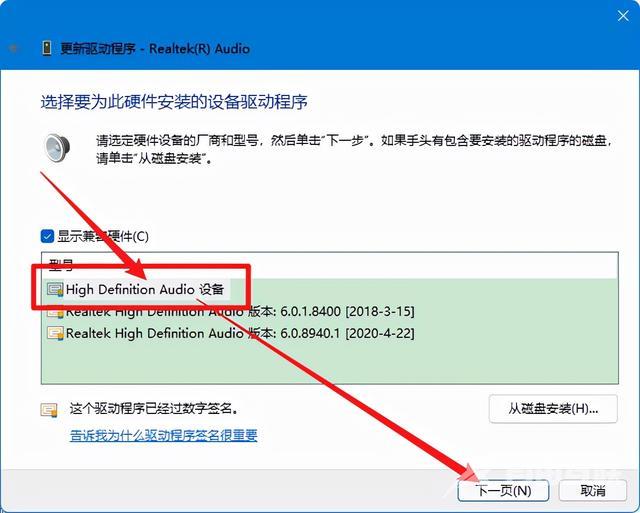
High Definition Audio
在弹出的窗口点击 是 ,重启电脑。
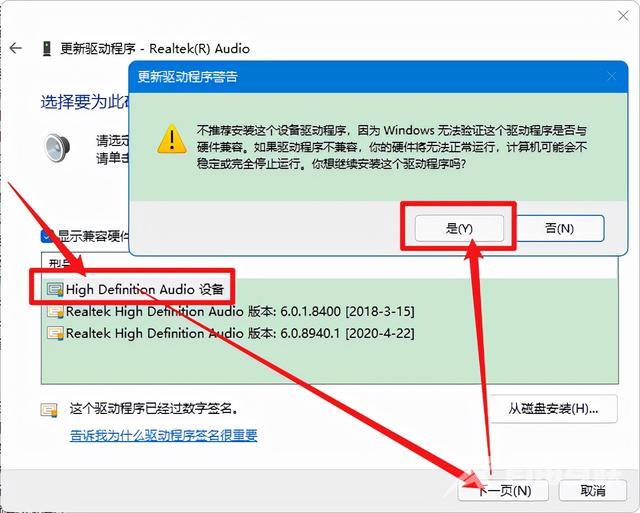
通过以上方法一般能解决 微信无法语音的问题。
解决语音声音微信怎么回事方法 【文章转自中东服务器 http://www.558idc.com/dibai.html欢迎留下您的宝贵建议】